Captcha ChatGPT ループ エラー「人間であることを確認してください」を修正する方法
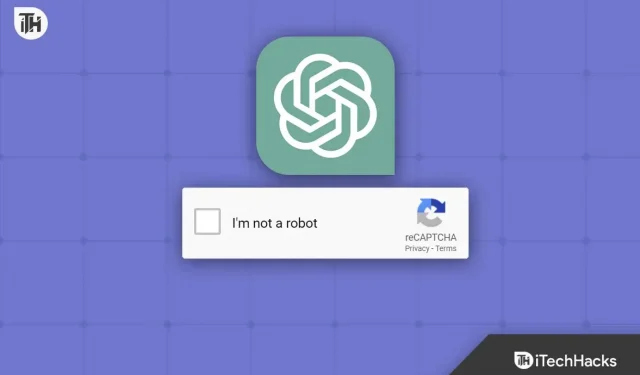
ChatGPT を使用すると、人工知能を使用して自然言語で自然にチャットしたり、人々と対話したりできます。ただし、ユーザーは電子メール アドレスを入力した後にキャプチャ ループに陥る可能性があります。ChatGPT は、スパムやボットによる悪用を防ぐために人間による検証が必要なオンライン プラットフォームに統合するときに、この問題に遭遇することがよくあります。この記事では、ChatGPT が「人間であることを確認してください」ループの問題に陥る一般的な原因をいくつか取り上げ、それを修正するための実用的な解決策を紹介します。
「人間であることを確認する」認証ループを理解する
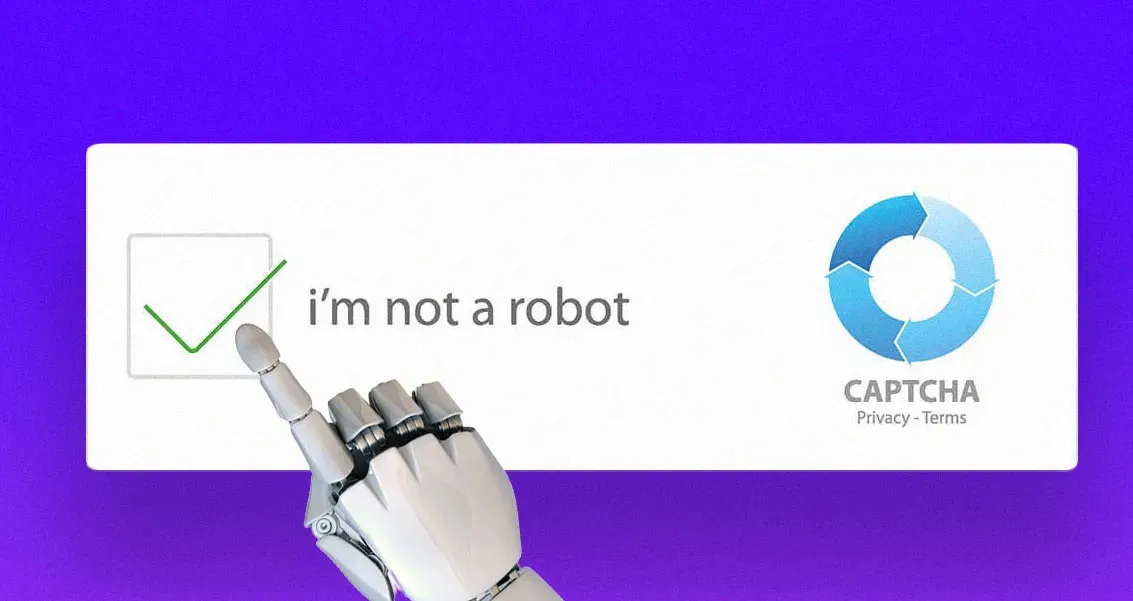
解決策に到達する前に、Verify You’re Human サイクルを理解することが重要です。キャプチャ システムでは、ユーザーはパズルを解いたり、ボットが理解するのが難しい画像を識別したりして、本人確認を行う必要があります。このセキュリティ対策により、ボットがオンライン サービスにアクセスしたり、人間を対象とした活動に参加したりすることが防止されます。
ChatGPT がキャプチャ パズルを解決できない場合、またはユーザーの身元を確認できない場合は常に、「人間であることを確認する」ループが発生します。これが発生する原因としては、次のようなさまざまな理由が考えられます。
- ChatGPT は複雑なキャプチャを解決できません
- キャプチャ システムの問題
- 不完全または不正確なユーザー情報
- 不正なログイン認証情報
- 異常な活動または行動
ChatGPT は、ユーザーがこれらの問題に遭遇するたびに、キャプチャ パズルを解いて本人確認を行うよう求める可能性があります。ただし、ユーザーがパズルを解くのが難しい場合、または認証システムが誤動作している場合は、何度も本人確認を行わなければならない場合があります。
「Verify You Are Human」認証ループでの ChatGPT の動作不良を修正する方法
ChatGPT で「人間であることを確認してください」認証ループが発生しても心配する必要はありません。この問題を解決するには、さまざまな解決策を試すことができます。開始するには、次の実際的な手順に従ってください。
ログイン資格情報を確認してください
不正なログイン認証情報は、ChatGPT が画像入力ループに陥る最も一般的な理由の 1 つです。ChatGPT が統合されているプラットフォームにログインするときは、ユーザー名とパスワードが正しいことを確認してください。不明な場合は、パスワードをリセットしてみるか、プラットフォーム サポートに問い合わせてください。
正確なユーザー情報を提供する
ユーザー情報が不完全または不正確な場合、ChatGPT が本人確認を行えない可能性もあります。名前、電子メール アドレス、その他の関連詳細を含むプロフィール情報が正しいことを確認してください。こうすることで、ChatGPT はあなたの身元をより簡単に検証できるようになり、認証ループに陥る可能性を減らすことができます。
ブラウザのキャッシュと Cookie をクリアする
ChatGPT は、Captcha システムの技術的な問題により停止する可能性があります。キャプチャ システムを更新し、技術的な問題を解決するには、ブラウザのキャッシュと Cookie をクリアすると役立つ場合があります。これは、次のリンクに従って行うことができます。
- Chrome ブラウザを開き、画面の右上隅にある3 つの点のボタンをクリックします。
- その後、設定ボタンをクリックするだけです。
- 次に、「プライバシーとセキュリティ」セクションに進みます。
- 次に、「閲覧データの消去」オプションをクリックし、「キャッシュとCookie」を選択します。
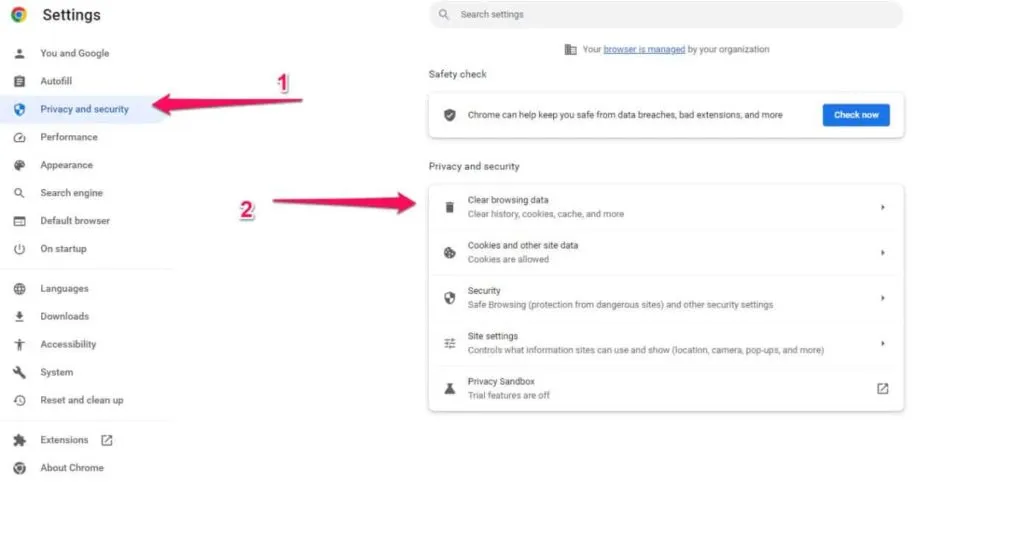
- 次に、「データをクリア」ボタンをクリックします。
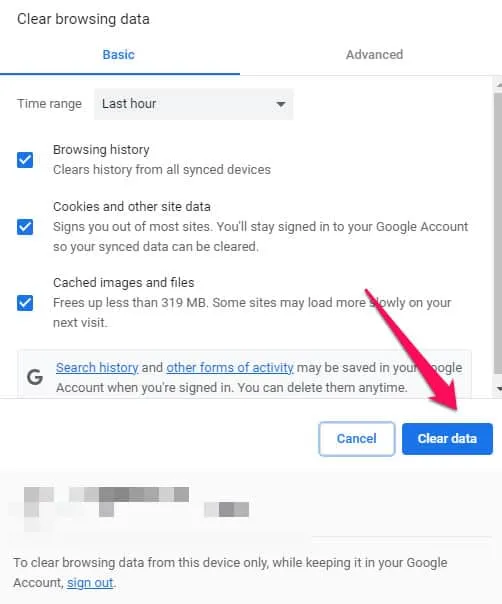
ブラウザ拡張機能をすべて無効にする
ChatGPT は、ブラウザ拡張機能がキャプチャ システムに干渉するため、本人確認に関する問題を報告することがあります。この問題を解決するには、使用しているすべてのブラウザ拡張機能を無効にしてみてください。問題が解決しない場合は、別のブラウザを使用してみるか、すべてのブラウザ拡張機能を一時的に無効にしてください。
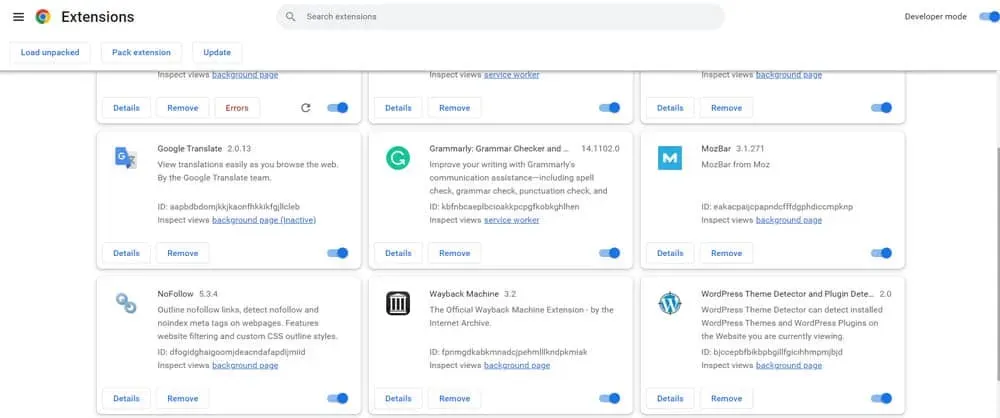
VPNを使用する
状況によっては、認証システムが「Verify You Are Human」認証ループをトリガーすることにより、IP アドレスから異常なアクティビティや動作を検出することがあります。仮想プライベート ネットワーク (VPN) を使用すると、IP アドレスをマスクして、別の場所からプラットフォームにアクセスしているように見せることができます。このメソッドを使用すると、単語ごとの検証を実行しなくても、ChatGPT が適切に動作できるようになります。
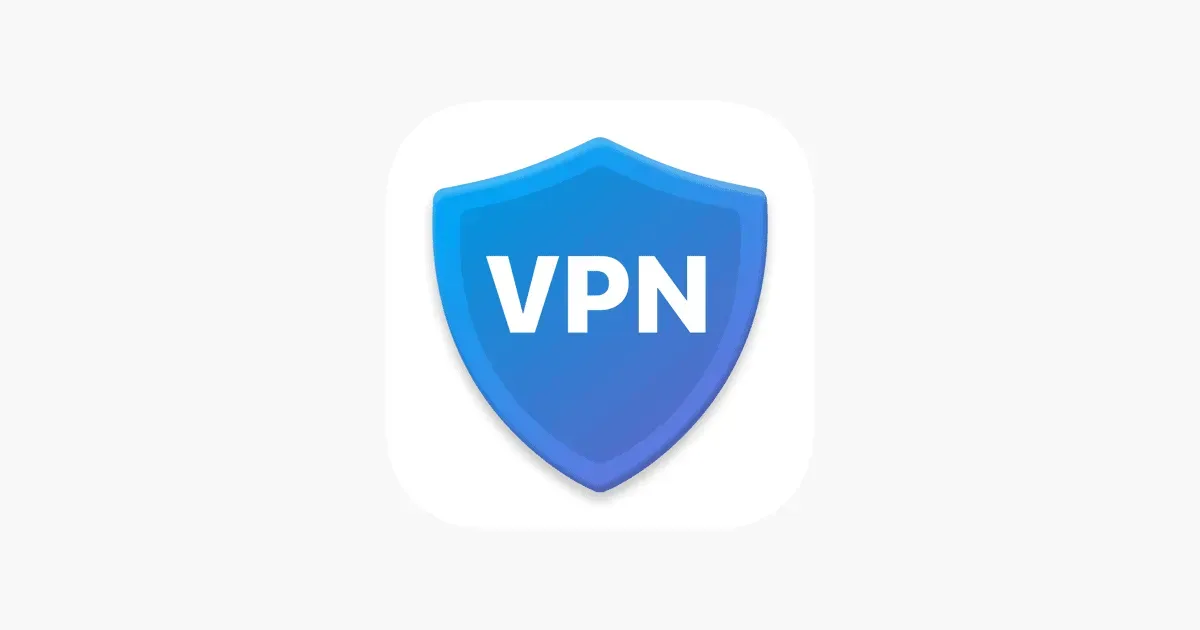
別の統合方法を試してください
「人間であることを確認してください」認証ループが発生した場合、ChatGPT は特定のプラットフォームで動作しない可能性があります。代わりに、別の統合方法を試してください。API や Webhook などの一部の統合方法は、ChatGPT でより適切に機能する場合があります。最適な統合方法を選択する方法については、プラットフォーム サポート チームにお問い合わせください。
別の AI 言語モデルを使用する
他のすべてが失敗した場合は、ChatGPT の代わりに別の AI 言語モデルの使用を検討する価値があるかもしれません。場合によっては、GPT-2 や BERT などの代替モデルの方がニーズに適している場合があります。新しいモデルへの移行には追加の統合作業が必要になる可能性があり、Verify You’re Human ループの問題が必ずしも解決されるとは限らないことに留意することが重要です。
別のブラウザに切り替える
すでに Cookie とキャッシュのクリアを試しても画像入力ループが発生する場合は、別のブラウザを使用してみてください。一部のブラウザではキャプチャ システムの処理方法が異なる場合があるため、別のブラウザに切り替えると問題が解決する場合があります。
ブラウザとオペレーティング システムを更新する
Web アプリケーションの問題は、古いブラウザーやオペレーティング システムが原因で発生することがあります。ブラウザとオペレーティング システムに最新のソフトウェア アップデートとセキュリティ パッチが適用されていることを確認してください。
マルウェアやウイルスをチェックする
Web アプリの使用時に、デバイス上のマルウェアやウイルスによってコード チェック ループが発生する可能性があります。デバイスがマルウェアまたはウイルスに感染していると思われる場合は、信頼できるウイルス対策プログラムを使用してデバイスをスキャンしてください。
インターネット接続を確認してください

インターネット接続が不十分または不安定なため、Web アプリケーションが動作しない場合があります。モデムまたはルーターを再起動し、インターネット接続が安定していることを確認して、問題を解決できるかどうかを確認してください。
ChatGPT サポートに問い合わせる
上記の解決策をすべて試しても、依然として ChatGPT での検証ループが発生する場合は、サポート チームに連絡して助けを求める価値があるかもしれません。追加のトラブルシューティング手順を依頼したり、ChatGPT プラットフォームが期待どおりに動作しているかどうかを確認したりできます。
著者のテーブルから
「本人であることを確認する」という認証ループに陥るとイライラするかもしれませんが、試すことができる実用的な解決策がいくつかあります。この記事では、ChatGPT のトラブルシューティングを行い、ChatGPT を再び起動して実行するために従う必要がある手順について説明します。辛抱強く根気強く続ければ、「人間であることを確認する」キャプチャ サイクルを通過して、ChatGPT を使用してシームレスにチャットできるようになります。以上です。このガイドがお役に立てば幸いです。詳細については、以下にコメントしてお知らせください。
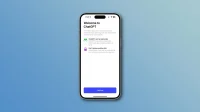
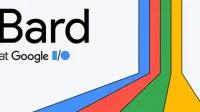

コメントを残す